怎么拦截电脑不关机 电脑如何设置长时间不用自动休眠
更新时间:2024-01-22 15:06:18作者:jiang
在现代社会中电脑已经成为人们生活和工作中必不可少的工具,有时我们不得不长时间离开电脑,却又希望它保持开启状态,以便随时使用。如何拦截电脑的自动关机功能,使其能够长时间持续工作呢?同时我们又该如何设置电脑,使其在不使用时不会自动进入休眠模式呢?在本文中我们将探讨这些问题,并提供解决方案,帮助您更好地管理电脑的使用。
方法如下:
1.首先,我们需要找到“菜单开始”键并点击打开。如下图所示。
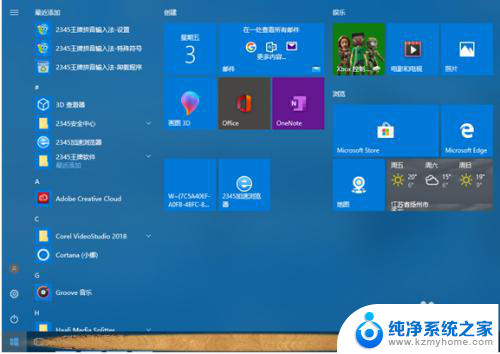
2.其次,我们需要找到“设置”键。设置键位置如下图所示。
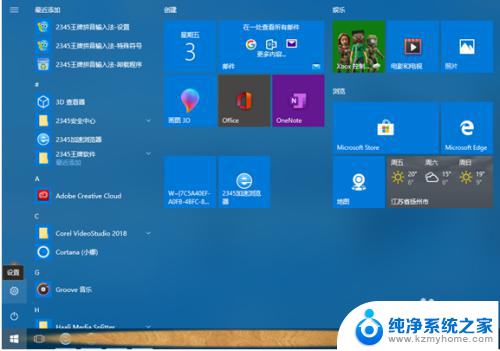
3.然后,我们需要点击“设置”键并进入。如下图所示。
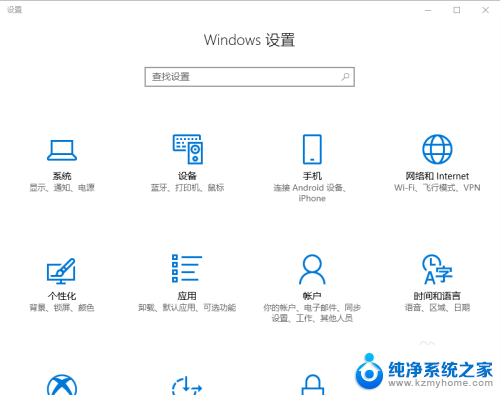
4.再次,我们需要找到“系统”项目并点击进入。如下图所示。
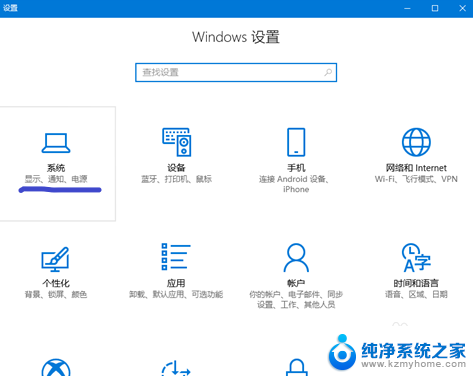
5.然后,我们需要找到“电源和睡眠”项目并点击。如下图所示。
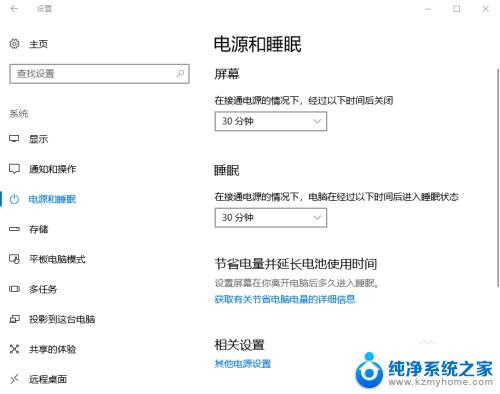
6.最后,我们需要将“屏幕”和“睡眠”选项选中“从不”按钮即可。如下图所示。
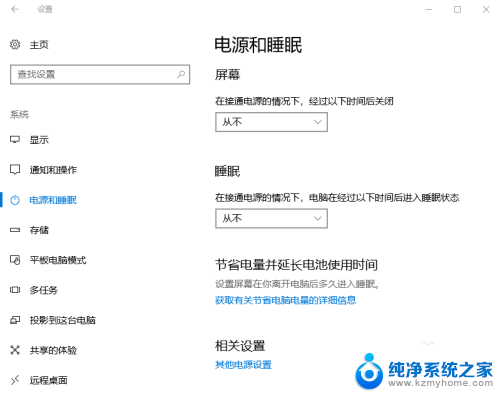
以上就是如何拦截电脑不关机的全部内容,如果您需要,您可以按照这些步骤进行操作,希望对大家有所帮助。
怎么拦截电脑不关机 电脑如何设置长时间不用自动休眠相关教程
- 怎么修改电脑休眠时间设置 怎么延长电脑休眠时间
- 笔记本怎么合盖不休眠 电脑休眠时间更改教程
- 怎样设置休眠时间 电脑休眠时间设置方法
- 笔记本电脑怎么设置不休眠 笔记本电脑怎么设置不自动休眠
- 如何让笔记本不休眠 笔记本电脑如何设置不休眠
- 台式电脑睡眠时间在哪里设置 电脑台式机休眠时间设置步骤
- 华为手机不休眠怎么设置 华为手机如何关闭休眠模式
- 怎么设置电脑自动开机和自动关机 电脑定时关机怎么设置
- 如何设置笔记本电脑屏幕不休眠 笔记本电脑如何设置不休眠
- 为什么手机休眠时间改不了 华为手机屏幕休眠时间设置失败
- 笔记本电脑的麦克风可以用吗 笔记本电脑自带麦克风吗
- thinkpad没有蓝牙 ThinkPad笔记本如何打开蓝牙
- 华为锁屏时间设置 华为手机怎么调整锁屏时间
- 华为的蓝牙耳机怎么连接 华为蓝牙耳机连接新设备方法
- 联想电脑开机只显示lenovo 联想电脑开机显示lenovo怎么解决
- 微信怎么找回原密码 微信密码忘记怎么找回
电脑教程推荐
- 1 笔记本电脑的麦克风可以用吗 笔记本电脑自带麦克风吗
- 2 联想电脑开机只显示lenovo 联想电脑开机显示lenovo怎么解决
- 3 如何使用光驱启动 如何设置光驱启动顺序
- 4 怎么提高笔记本电脑屏幕亮度 笔记本屏幕亮度调节方法
- 5 tcl电视投屏不了 TCL电视投屏无法显示画面怎么解决
- 6 windows2008关机选项 Windows server 2008 R2如何调整开始菜单关机按钮位置
- 7 电脑上的微信能分身吗 电脑上同时登录多个微信账号
- 8 怎么看电脑网卡支不支持千兆 怎样检测电脑网卡是否支持千兆速率
- 9 荣耀电脑开机键在哪 荣耀笔记本MagicBook Pro如何正确使用
- 10 一个耳机连不上蓝牙 蓝牙耳机配对失败